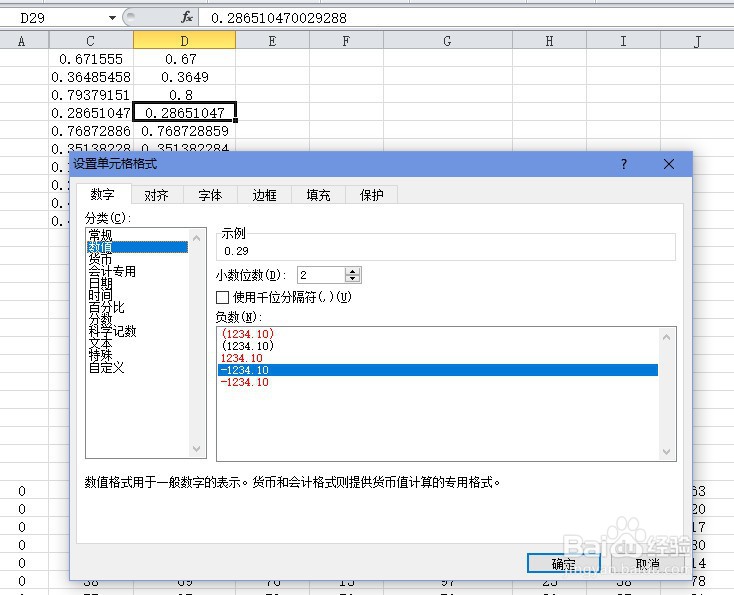excel保留两位小数,excel改变小数位数的显示
1、首先在我的电脑上找到需要修改小数点显示位数 的excel文档,双击打开或者右键点击选择’打开‘该文档,如图示例打开 测试01.xlsx 文档。

2、在如图示例单元格中,我随便输入一些小说作为测试数据,以便接下来的修改显示对比结果。如图数字默认的是常规格式。
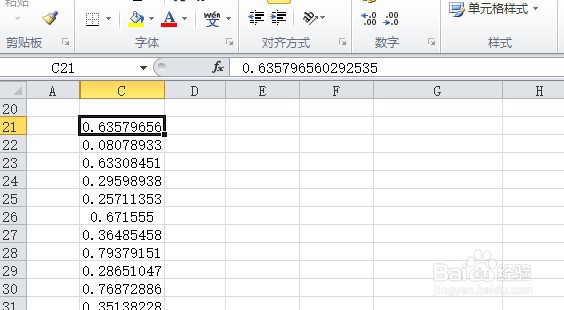
3、选择我们需要修改的单元格,点击如图箭头所示的数字格式下拉列表,点击选择’数字‘格式即可实时应用。结果显示如图所示。系统默认四舍五入修改为了保留2位小数。
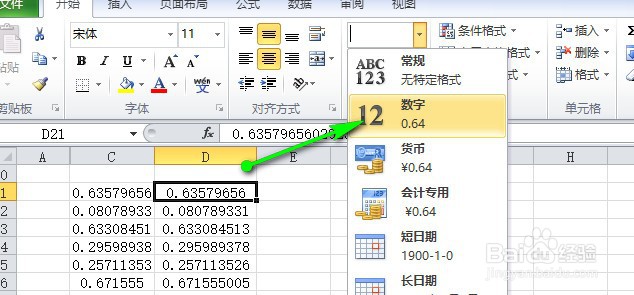
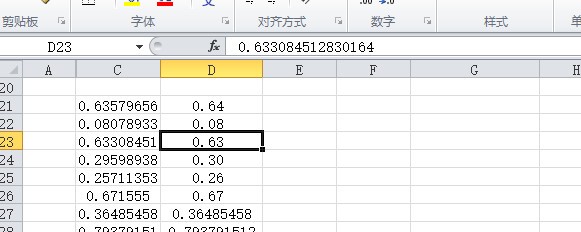
4、方法2:选择我们需要修改的单元格,点击如图箭头所示的类似.00 .0的小图标,每点击一次,就可以减少一位小数,连续点击,最后可以保留我们需要的2位小数。
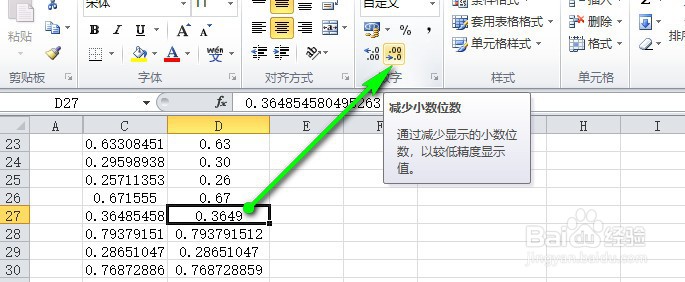
5、方法3:选择我们需要修改的单元格,点击如图箭头所示的类似.0 .00的小图标,每点击一次,就可以增加一位小数,连续点击,最后可以保留我们需要的两位小数或其他位数的小数。
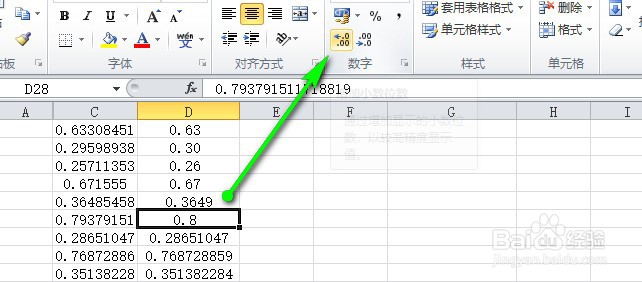
6、方法4:鼠标右键点击需要修改小数位数的单元格,在弹出的右键菜单中选择’设置单元格格式‘。
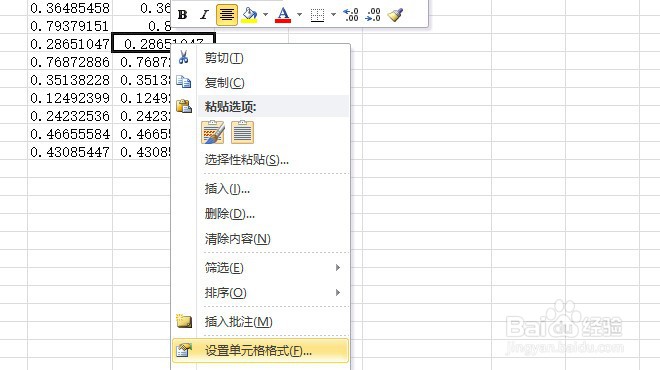
7、找到’数字‘选项卡下的备选列表,选择’数值‘项,最后点击底部的‘确定’按钮即可。